Come registrare su PS4
Ti ritieni molto bravo a giocare a un determinato videogame su PlayStation 4 e vorresti mostrare agli amici le tue doti? Hai il sogno di diventare uno YouTuber e vorresti condividere le tue partite su PS4 con il resto del mondo? Allora sarai ben felice di sapere che sei nel posto giusto, in quanto tra poco ti spiegherò come registrare su PS4.
Come risultato finale, sarai in grado di registrare il flusso video proveniente dal gioco e la tua voce in un unico file da caricare dove vuoi. Come dici? Non disponi di costose schede di acquisizione o di un headset con microfono? Nessun problema: con la tua PlayStation 4 ti è stato fornito tutto ciò di cui hai bisogno per registrare un buon video di gameplay.
Coraggio: che stai aspettando? Le procedure da seguire sono piuttosto semplici e ti assicuro che in pochissimi minuti riuscirai a dimostrare la tua bravura a tutti i tuoi amici. Devi solo seguire le indicazioni che trovi qui sotto, che valgono per tutti i modelli di PS4: quella originale (detta anche “Fat”), quella Slim e quella Pro. A me non resta altro da fare, se non augurarti buona lettura e buon divertimento!
Indice
- Come registrare clip su PS4
- Come registrare audio su PS4
- Soluzioni alternative
- In caso di dubbi o problemi
Come registrare clip su PS4
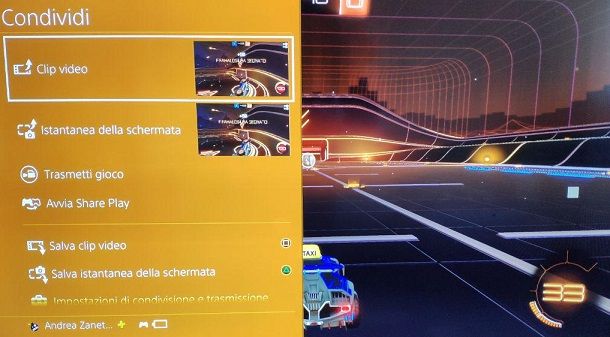
Con PlayStation 4, Sony ha implementato una delle funzionalità più richieste dagli utenti: la possibilità di registrare delle clip direttamente sfruttando il sistema operativo della console, senza dover passare per costosi e macchinosi dispositivi di terze parti. Portare a termine quest’operazione è, dunque, semplice e intuitivo anche per chi non è un esperto di tecnologia.
Per avviare la registrazione di un video di gameplay su PS4, non devi far altro che giocare tranquillamente come fai di solito. Appena ti rendi conto di aver fatto una partita che vorresti far vedere agli amici, premi il tasto Share del controller (lo trovi a sinistra, nella posizione opposta rispetto a Options) e seleziona la scritta Clip video dal menu che compare sullo schermo.
Dopodiché, puoi scegliere di condividere la partita su YouTube o Facebook. La PlayStation 4 registra automaticamente gli ultimi 15 minuti di gioco. Non preoccuparti nel caso in cui tu stia pensando che questo occupi troppa memoria: i video vengono eliminati automaticamente, a meno che tu non decida di salvarli. Per questo motivo, non è possibile disattivare la funzionalità Share.
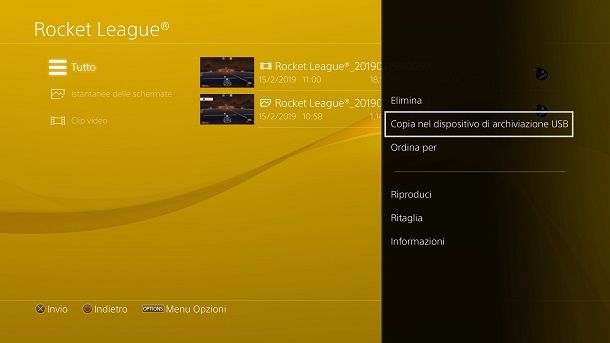
Nel caso in cui tu non voglia pubblicare il video del tuo gameplay sui social network, puoi salvarlo su una chiavetta USB. Per fare ciò, collega la chiavetta alla PlayStation 4, recati nella barra degli strumenti superiore e premi il tasto X del controller sull’icona Impostazioni. Successivamente, seleziona la voce Memoria di archiviazione e in seguito quella Memoria di archiviazione del sistema.
A questo punto, premi il pulsante X del controller sulla voce Galleria catture e seleziona la cartella del gioco che hai registrato. Successivamente, premi il tasto Options del controller sopra al video che vuoi salvare e seleziona la scritta Copia nel dispositivo di archiviazione USB. Dopodiché, premi il tasto X del controller sopra alla scritta Copia presente in basso a destra e dai OK. Perfetto, ora il video è salvato sulla tua chiavetta USB, pronto per essere copiato sul PC e condiviso online su YouTube, Twitch, Facebook o altri social network.
Come registrare audio su PS4

Come dici? Hai registrato un gameplay ma vorresti far sentire anche la tua voce sopra all’audio di gioco? Nessun problema: la PlayStation 4 dispone di una funzionalità nativa in grado di fare anche questo. Devi solamente regolare qualche impostazione per riuscire a portare a termine il tuo obiettivo. Qui sotto trovi le istruzioni dettagliate.
Innanzitutto, premi il tasto Share del controller in una qualsiasi schermata e seleziona la scritta Impostazioni di condivisione e trasmissione dal menu che si apre. Successivamente, seleziona la scritta Impostazioni di condivisione audio e spunta le caselle Includi audio del microfono nelle clip video, Includi l’audio del microfono nelle trasmissioni e Condividi audio del party.
In questo modo, ogni volta che registrerai, si sentirà anche l’audio della tua voce e, nel caso sia presente, anche quella dei tuoi amici. Per evitare problemi, dovresti far spuntare le succitate caselle anche a loro, in modo che acconsentano alla registrazione del loro audio.
Per regolare il volume dell’audio catturato dal microfono, invece, vai nel menu Dispositivi > Dispositivi audio di PS4, seleziona la voce Regola il livello del microfono e regola il livello di output del suono tramite le frecce direzionali sinistra e destra oppure lo stick analogico sinistro del controller facendo riferimento alla barra Livello microfono. Per ulteriori dettagli, ti consiglio di dare un’occhiata alla mia guida su come attivare microfono su PS4.
Per registrare la tua voce, puoi utilizzare le cuffie che ti sono state fornite con la PlayStation 4 oppure un qualsiasi headset munito di microfono. Per ulteriori informazioni, ti consiglio di consultare la mia guida sulle migliori cuffie per PS4 e il mio tutorial su come collegare le cuffie alla PS4.
Soluzioni alternative

Nel caso in cui tu sia un professionista o voglia fare un salto di qualità, dovresti prendere in considerazione l’acquisto di una scheda di acquisizione. Quest’ultima non è altro che un dispositivo da collegare alla PlayStation 4 in grado di registrare con la miglior qualità possibile tutto ciò che si vede a schermo. Essa viene spesso utilizzata per fare degli streaming in diretta e dispone di un alto grado di personalizzazione del video.
Le più famose aziende produttrici di schede di acquisizione sono Elgato, AverMedia e Roxio. In linea generale, la configurazione iniziale viene portata a termine semplicemente collegando il dispositivo alla PlayStation 4 tramite porta HDMI e al PC tramite cavo USB. In alcuni casi, potresti anche dover affidarti a programmi di terze parti per l’acquisizione del video.
Per ulteriori dettagli, ti consiglio di consultare il mio post sui migliori programmi per acquisire video. Non posso purtroppo essere più dettagliato nella mia spiegazione in quanto ogni scheda di acquisizione è differente.
Prima di acquistare un dispositivo di questo tipo, comunque, ti invito a verificare online la sua compatibilità con PS4. Spesso questa informazione si trova nella descrizione del prodotto o nelle recensioni su Amazon.
In caso di dubbi o problemi
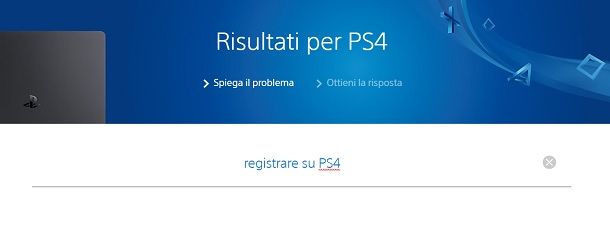
Nel caso in cui tu non sia ancora riuscito a capire come registrare su PS4, potresti dover rivolgerti al centro assistenza di Sony. Non preoccuparti: l’azienda nipponica mette a disposizione questo servizio appositamente per cercare di risolvere problemi di questo tipo e ci sono anche degli operatori che possono aiutare gli utenti. Non devi far altro che prenderti cinque minuti di tempo libero e seguire le indicazioni che trovi qui sotto.
Tutto quello che devi fare è collegarti al sito ufficiale del supporto Sony e scrivere il problema che hai riscontrato nell’apposita barra di ricerca che trovi in basso. Il portale ti indicherà se puoi risolvere il problema in autonomia. Non preoccuparti nel caso in cui ciò non sia possibile: puoi contattare un operatore o inviare un’email al centro assistenza in pochi e semplici passi.
Per ricevere assistenza da parte di un operatore, scrivi “registrare su PS4” nella barra di ricerca, scorri la pagina con i risultati e premi sul pulsante Chiamaci presente in basso. Ti verrà fornito il numero dell’assistenza e gli orari in cui essa è disponibile. Effettua quindi la chiamata e spiega all’operatore il problema che hai riscontrato.
Se alla chiamata preferisci l’e-mail, premi invece sul pulsante Inviaci un-email oppure sfrutta il form di contatto ufficiale. Non ti resta che seguire le istruzioni che compaiono a schermo e contattare il supporto di Sony, che ti risponderà non appena possibile.

Autore
Salvatore Aranzulla
Salvatore Aranzulla è il blogger e divulgatore informatico più letto in Italia. Noto per aver scoperto delle vulnerabilità nei siti di Google e Microsoft. Collabora con riviste di informatica e cura la rubrica tecnologica del quotidiano Il Messaggero. È il fondatore di Aranzulla.it, uno dei trenta siti più visitati d'Italia, nel quale risponde con semplicità a migliaia di dubbi di tipo informatico. Ha pubblicato per Mondadori e Mondadori Informatica.






